Centos 7搭建Gitlab服务器超详细Centos 7搭建Gitlab服务器超详细(搭建成功)
https://www.cnblogs.com/zhangycun/p/10963094.html
一、 安装并配置必要的依赖关系
在CentOS系统上安装所需的依赖:ssh,防火墙,postfix(用于邮件通知) ,wget,以下这些命令也会打开系统防火墙中的HTTP和SSH端口访问。
注意:用户不是管理员权限,出现如下警告
用户不在sudoers文件中此事将被报告
可以使用 su root 切换root权限
1.安装ssh
sudo yum install -y curl policycoreutils-python openssh-server
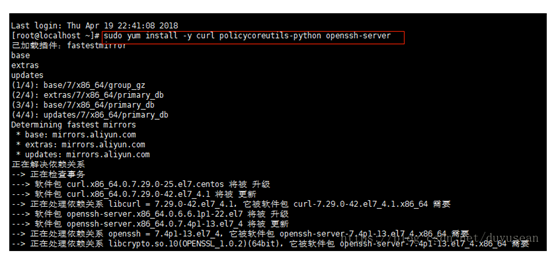
若出现以下图片的信息则表示成功
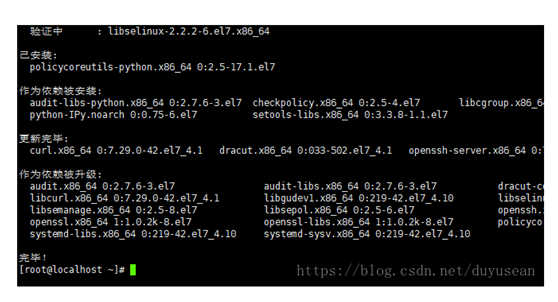
2.将SSH服务设置成开机自启动,安装命令:sudo systemctl enable sshd
3.启动SSH服务,安装命令:sudo systemctl start sshd
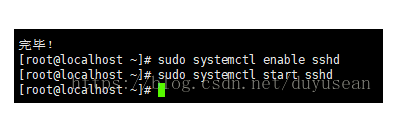
4。安装防火墙(如果已经安装了防火墙并且已经在运行状态,则可直接进行第6步)
yum install firewalld systemd -y

若出现“完毕!”的字样,则表示安装成功
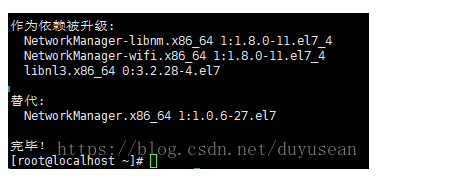
5.开启防火墙,安装命令:service firewalld start

6.添加http服务到firewalld,pemmanent表示永久生效,若不加--permanent系统下次启动后就会失效。
sudo firewall-cmd --permanent --add-service=http

7.重启防火墙,安装命令:sudo systemctl reload firewalld

8.接下来,安装Postfix以发送通知邮件,安装命令:sudo yum install postfix
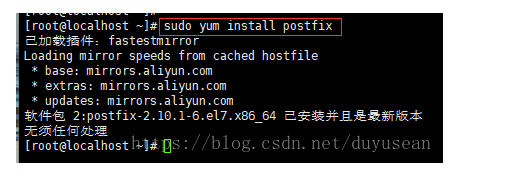
9.将postfix服务设置成开机自启动,安装命令:sudo systemctl enable postfix
10.启动postfix,安装命令:sudo systemctl start postfix

在安装Postfix期间,可能会出现配置屏幕。选择“Internet Site”并按enter键。使用您的服务器的外部DNS以“mail name”并按enter。如果出现额外的屏幕,继续按enter键接受默认值。
11.wget 用于从外网上下载插件
检查系统中是否已经安装wget,使用命令若出现下图wget相关版本描述则说明系统中已经安装wget 若报系统找不到命令说明wget未安装
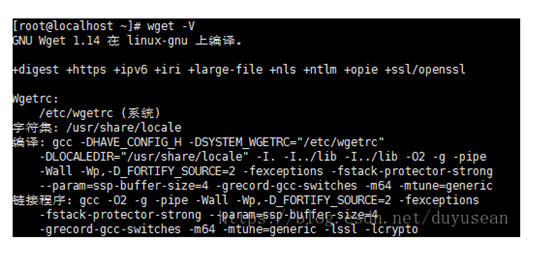
若wget未安装则进行安装,安装命令:yum -y install wget
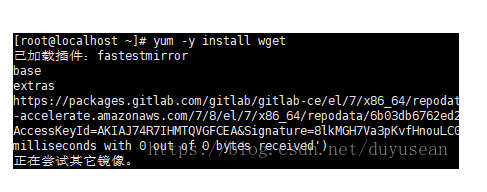
12.安装vim编辑器 安装命令:yum install vim –y
二、添加GitLab镜像源并安装gitlab服务器
1.添加gitlab镜像
wget https://mirrors.tuna.tsinghua.edu.cn/gitlab-ce/yum/el7/gitlab-ce-10.0.0-ce.0.el7.x86_64.rpm
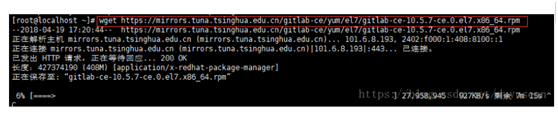
2.安装gitlab 安装命令:rpm -i gitlab-ce-10.0.0-ce.0.el7.x86_64.rpm
安装过程需要些时间,如果出现下图,则说明安装成功。(个人在安装时并未出现,但是也是成功的)
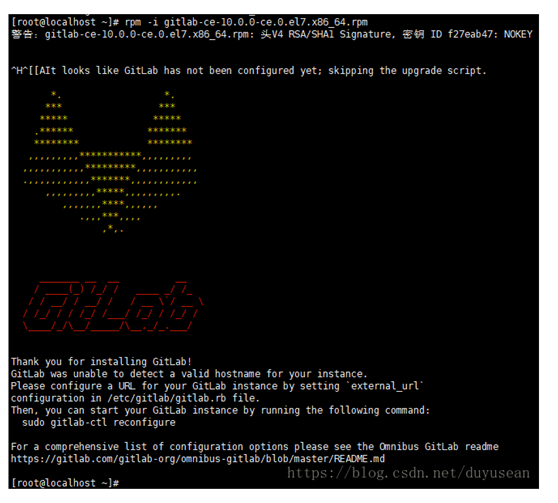
4.修改gitlab配置文件指定服务器ip和自定义端口:
vim /etc/gitlab/gitlab.rb
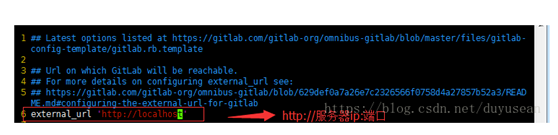
进入编辑器后按“i”键进入编辑状态,修改完毕后,按ESC键退出编辑状态
然后退出并保存,命令输入“:wq”
ps:注意这里设置的端口不能被占用,默认是8080端口,如果8080已经使用,请自定义其它端口,并在防火墙设置开放相对应得端口
例如: external_url ‘http:loaclhost:9090’
4、将9090端口添加到防火墙中
命令: firewall-cmd --zone=public --add-port=9090/tcp --permanent

重启防火墙
重启命令:sudo systemctl reload firewalld
5.重置并启动GitLab
重置gitlab:
gitlab-ctl reconfigure
启动gitlab
gitlab-ctl restart
提示 "ok: run:"表示启动成功
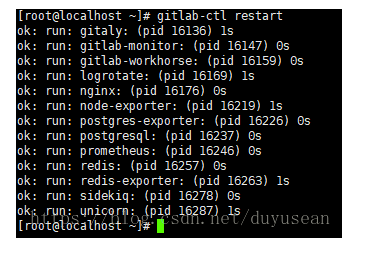
6.访问 GitLab页面
如果没有域名,直接输入服务器ip和指定端口进行访问
初始账户: root 密码:5iveL!fe
第一次登录修改密码
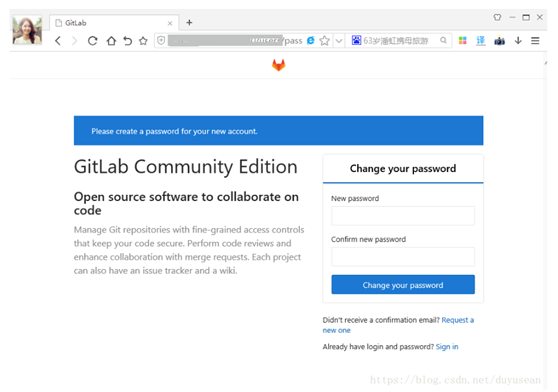
7、为了安全性考虑,需要创建public key
创建key
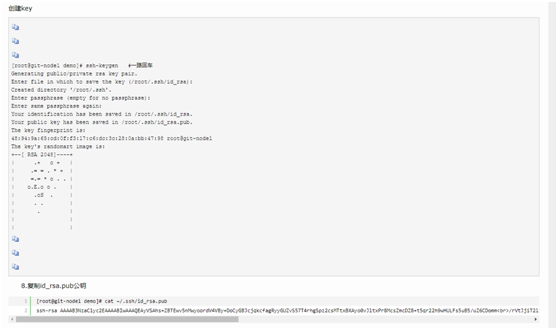
8.复制id_rsa.pub公钥
|
1 2 |
[root@git-node1 demo]# cat ~/.ssh/id_rsa.pub ssh-rsa AAAAB3NzaC1yc2EAAAABIwAAAQEAyVSAhs+ZBTEwv5nMwyoordV4VBy+DoCyGBJcjqkcfagRyyGUZvS57T4rhgSpz2csMTtxBXAyo0vJltxPr8McsZmcDZ8+t5qr22h9wHULFs5uB5/uZ6CDomm<br>/rVtJjiT2l1Uzh14De1CJDbNRPTCbxvcD5Mi7Ko29epymdt8agYqV2+ROynYaSjqcKxuo6pXD/cGskO7JTOkek2wxmTFOxFQR/Ec1LtVk8ilcesENzMdeU4Nwr2lec6Lr++qKXQuO7a3vB4958Hfhh1JlRI<br>ShDuHBOsFChG+vJim6tl123k7jjePHxJhUORhVMpmD4pMNwN+NYv1ta3J3ZSW6v5uWxw== root@git-node1 |
7.添加公钥至gitlab,如图1-6-1
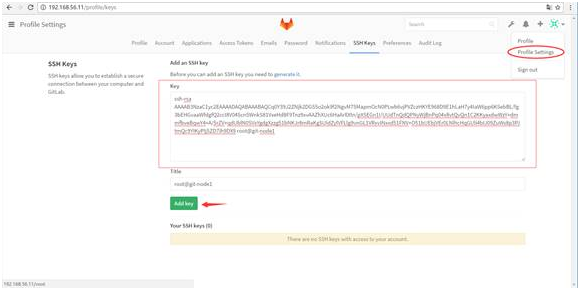
三 、添加远程仓库
1.gitlab创建仓库,进行远程同步,如图1-6-2
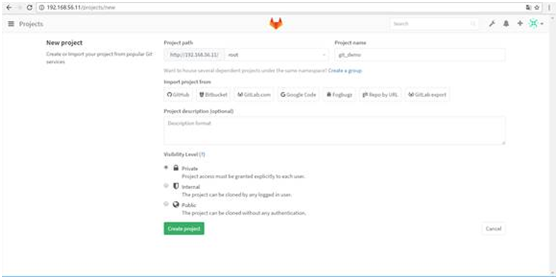
十一、安装过程遇见的那些坑
一、在CentOS里面安装软件,提示软件已安装,但是rpm -q和-e都是提示包没有安装
查看与rpm包相关的文件和其他信息 rpm -qa | grep 包名

查询包是否被安装,命令:rpm -q 包名

删除软件包,命令:rpm -e 包名

运行以上三步,把原来的包删除掉重新下载和安装
服务管理:
查看服务状态:gitlab-ctl status
开启服务: gitlab-ctl start
关闭服务:gitlab-ctl stop
关闭gitlab的自动启动 :systemctl disable gitlab-runsvdir.service
开启gitlab的自动启动:
- systemctl enable gitlab-runsvdir.service
- systemctl start gitlab-runsvdir.service
- gitlab-cmd start




 浙公网安备 33010602011771号
浙公网安备 33010602011771号